萬盛學電腦網 >> 圖文處理 >> Photoshop教程 >> ps入門教程 >> Photoshop把真人改造成智能機械人
Photoshop把真人改造成智能機械人

在photoshop中加載照片


將主體摳出,加載到黑色與深灰色漸變的背景圖中

將素材邊緣的白邊用橡皮擦設置筆刷為

不透明度設置為40%.流量為30%.然後小心將白邊擦除.或者用蒙版也能達到相同效果.
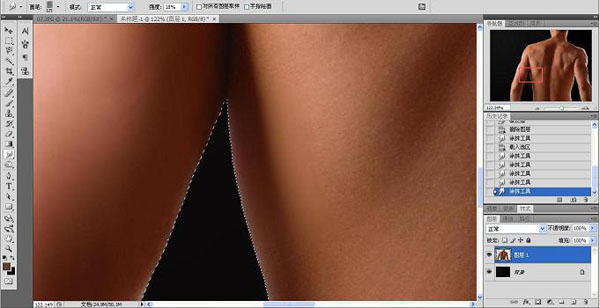
按著ctrl用鼠標點擊該素材圖層縮略圖載入選區.
然後使用低強度的塗抹工具將皮膚塗抹光滑
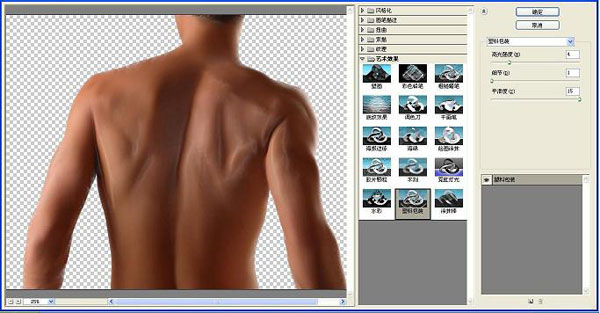
使用濾鏡→藝術效果→塑料包裝.調整效果
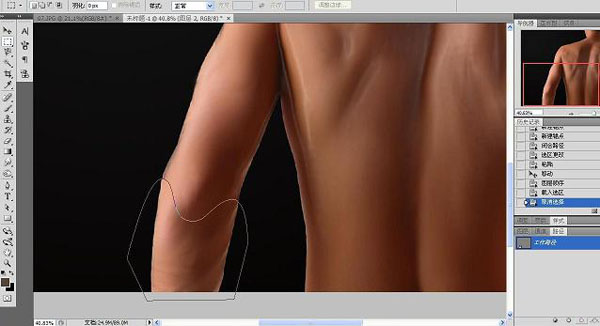
用鋼筆工具套出一區域.在原素材圖層復制並粘貼產生一新的圖層.
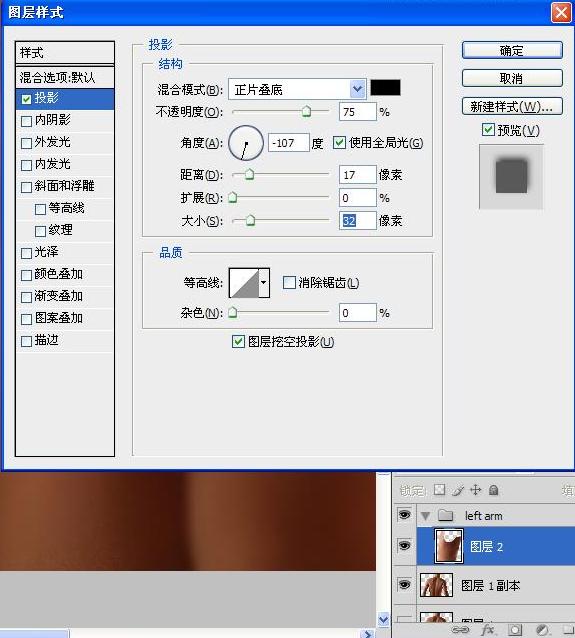
更改圖層樣式做投影.然後右鍵點擊圖層樣式.選擇“創建圖層”

這樣做的作用是防止各個圖層的樣式相互影響.

經過無數次的畫路徑.更改圖層樣式等繁瑣步驟之後最終得到如下圖效果..(汗...像做解剖)記得創建圖層組..不然後期會找圖層找死人的……
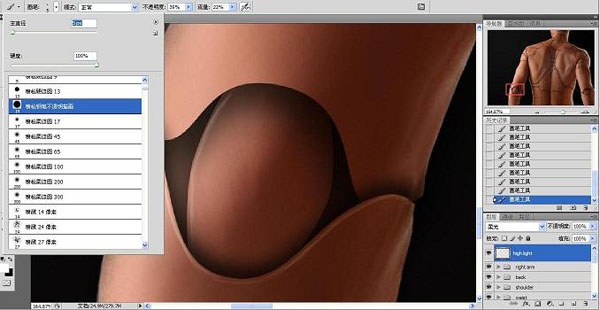
做立體感的關鍵. 使用之前提到的筆刷.設置透明度30%.填充30%左右繪制零件邊緣高光.並將圖層混合模式設置為“柔光”

又經過N久後..這就是高光部分的圖層.當然.這不是最終效果
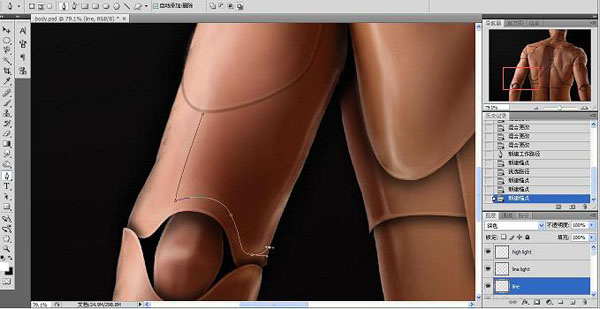
用鋼筆工具劃出紋路.新建圖層.設置圖層混合模式為“深色”.使用畫筆工具(相同是之前那個畫筆的設置~太愛用那個畫筆了~).使用深褐色運行路徑描邊.最後在改“line”圖層上新建一“line light”圖層.做高光.(可畫也可用路徑描邊然後修改~個人喜歡畫)

恰當加深部分線條的顏色.這樣會更加立體.

哈哈~然後就要用到其他素材了~當然~有時間的話自己畫也行~~

使用蒙版將素材切割.再在此素材圖層上新建一陰影圖層.讓素材達到安置到裡面的效果.

通常加進來的素材都會顯得有點突兀.那麼我們幫它美容一下吧~~圖像→調整→照片濾鏡.然後從皮膚上吸取顏色.調整透明度.完成~~
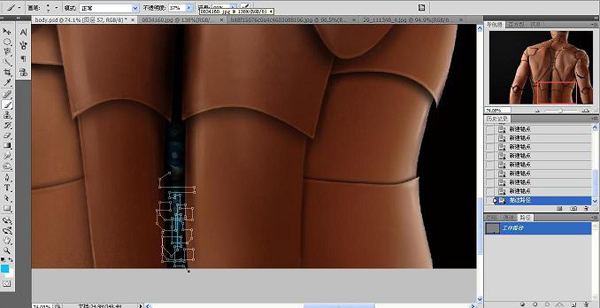
電路的做.~亂畫一些相交的路徑(注意按住shift鍵)~
用畫筆工具選天藍.描邊路徑.再選粉藍.縮小筆刷像素.描邊路徑.最後選白色.再次縮小筆刷像素.描邊路徑~然後擦除多余部分.更改圖層混合模式為疊加~DONE!!
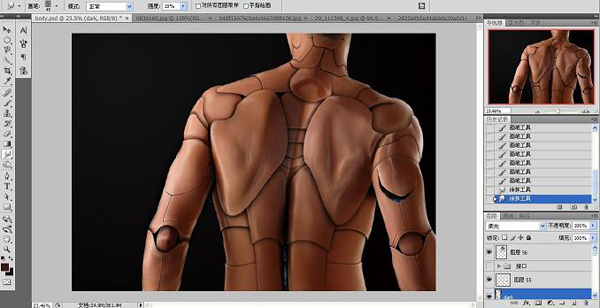
然後新建一陰影圖層~這個時候是用到你繪畫知識的時候了!相同用之前提到的畫筆.讓我們放肆地添加陰影吧!記得將圖層混合模式設置為深色.

然後注意添加細節~~
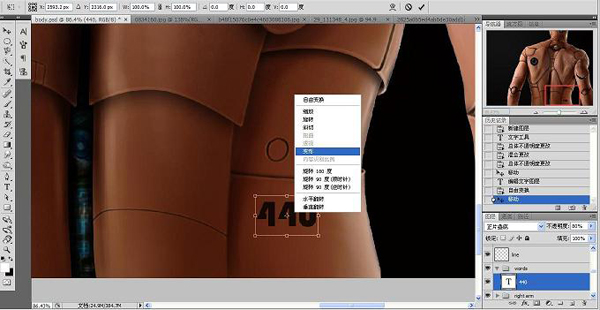
來來~添加噴漆照片.自由變換.變形.弄到貼切那裡皮膚輪廓就OK~~
設置圖層混合模式為正片疊底

做皮膚下的燈光效果~~繪制色塊.隨意塗抹一下~然後更改圖層混合模式為柔光就OK了~~
至於很多人問的煙霧效果.....其實網上有很多筆刷....下載下來隨便弄下就OK~~哈哈~
最後~~不斷添加修改細節就好了~~
第一次做教程...多多指教了..
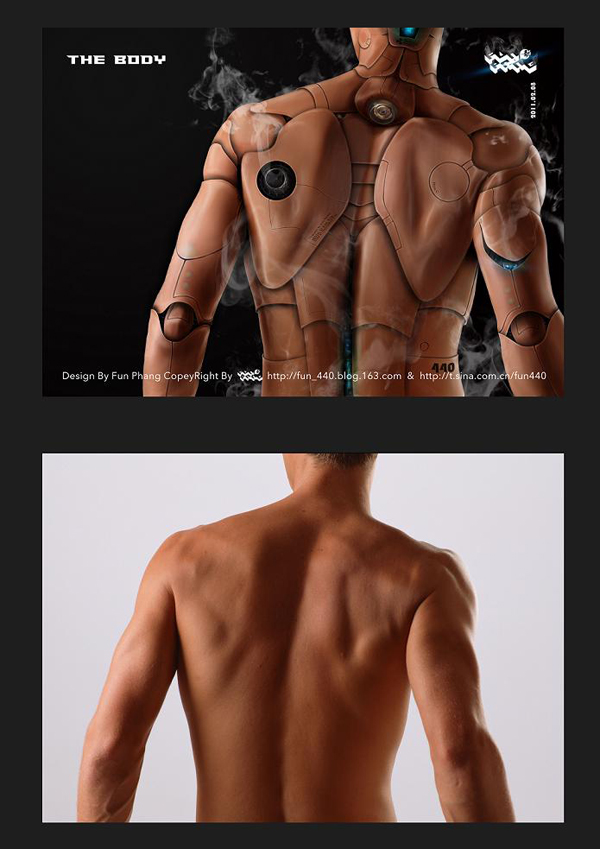
最後來張對比圖吧~~
完成~~~
- 上一頁:Photoshop開門十件事
- 下一頁:Photoshop制作人物面上的裂紋



